¿Te querías comprar la PS3? Sacate todas las dudas!


FAQ: Preguntas frecuentes
[b]Índice General[/b]
[b]1. Introducción[/b]
• 1.1 ¿Cuál es el precio de la PlayStation 3?
• 1.2 Características principales
• 1.3 Tabla comparativa de los modelos
• 1.4 ¿Qué formatos soporta mi PS3?
• 1.5 ¿La PlayStation 3 es multivoltaje?
• 1.6 ¿Es normal el ruido de los ventiladores?
• 1.6.1 ¿Cómo puedo evitar el sobrecalentamiento?
• 1.7 ¿Cuánto tarda en cargar los juegos?
• 1.8 ¿La PlayStation 3 es retrocompatible?
[b]2. Problemas técnicos[/b]
• 2.1 ¿Qué es la luz amarilla (YLOD)?
• 2.2 Información de las luces
• 2.3 Códigos de error
[b]3. Configuración[/b]
• 3.1 Ajustes de conexión a internet
• 3.2 Actualización del firmware
[b]4. PS Jailbreak[/b]
• 4.1 Características principales
[b]5. Juegos[/b]
• 5.1 ¿Cuál es el precio de los juegos de la PlayStation 3?
• 5.2 Zonas de los juegos
• 5.3 DLC’s
• 5.4 Juegos recomendados
• 5.4.1 Acción
• 5.4.2 Carreras
• 5.4.3 Deportes
• 5.4.4 Lucha
• 5.4.5 RPG
• 5.4.6 Shooter
• 5.5 Mejores exclusividades
• 5.6 Mejores juegos compatibles con Move
• 5.7 Próximos lanzamientos
• 5.8 Mejores juegos PlayStation Store
• 5.9 Demos con multijugador
[b]6. Periféricos[/b]
• 6.1 ¿Cuál es el precio de los periféricos de la PlayStation 3?
• 6.2 Controles inalámbricos
• 6.3 PlayStation Move
[b]7. PlayStation Network[/b]
• 7.1 Introducción
• 7.2 PlayStation Plus
[b]8. Tutoriales[/b]
1. Introducción
1.1 ¿Cuál es el precio de la PS3?
PlayStation 3 160GB HDD - $1999.00 (CD Market)
PlayStation 3 320GB HDD con PlayStation Move - $2610.00 (CD Market)
1.2 ¿Qué características tiene la PS3?
Nombre del producto: PlayStation®3
Código del producto: CECH-2000 (Charcoal Black)
CPU: Cell Broadband Engine™
GPU: RSX®
Salida de audio: LPCM 7.1ch, Dolby Digital, Dolby Digital Plus, Dolby TrueHD, DTS, DTS-HD, AAC.
Memoria: 256 MB de memoria RAM principal R, 256 MB GDDR3 VRAM
Disco duro: 2.5” Serial ATA 160GB-320GB
Entradas y salidas Hi-Speed USB (USB 2.0): 2
Red: Ethernet (10BASE-T, 100BASE-TX, 1000BASE-T) × 1; IEEE 802.11 b/g; Bluetooth® 2.0 (EDR)
Mando: Mando inalámbrico (Bluetooth®)
Resolución de salida AV: 1080p, 1080i, 720p, 480p, 480i (para PAL 576p, 576i)
Conectores HDMI OUT de salida AV: 1
Conectores MULTI OUT de salida AV: 1
Conectores Digital out (ópticos) de salida AV: 1
Velocidad de lectura de la unidad de BD/DVD/CD (solo lectura): BD × 2 (BD-ROM); DVD × 8 (DVD-ROM); CD × 24 (CD-ROM)
Alimentación: AC 220 – 240, 50/60Hz
Consumo de energía: Aprox. 250W
Dimensiones externas (sin incluir la pieza más sobresaliente): Aprox. 290 × 65 × 290 mm (ancho × alto × largo)
Peso: Aprox. 3,2 kg
Incluye: Sistema PlayStation®3 × 1; Mando inalámbrico (DUALSHOCK®3) × 1; Cable de alimentación AC × 1; Cable AV × 1; Cable USB × 1
1.3 Comparativa modelos PS3 FAT vs PS3 SLIM
La consola ha reducido en tamaño hasta un 40% en comparacion a la FAT.
Se han reducido a su vez el hardware de la consola, como la reducion del microprocesador Cell a 45mn
La consola es menos ruidosa (60 db maximo) que su antecesora (70db maximo).
La Ps3 Slim consume hasta un 34% menos de luz que la FAT.
Pesa unos 2 kilos menos que la Fat (5kg a 6kg).
Se ha ampliado el disco duro hasta los 320gb, aunque hay otros modelos de Slim de 160gb.
La fuente de alimentacion se ha sacado afuera y la conexion ya no es la de un pc como lo era la FAT.

1.4 ¿Qué formatos soporta mi PS3?
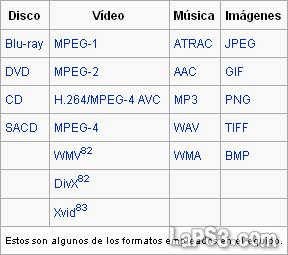
1.5 La PlayStation 3 es multivoltaje
La PlayStation 3 es multivoltaje, no requiere transformador.
1.6 ¿Es normal que haga tanto ruido los ventiladores?
Sí, la PS3 dispone de un sistema que activa o no los ventiladores y su potencia dependiendo de la necesidad.
1.6.1 ¿Cómo puedo evitar que se sobrecaliente mi PS3?
Lo importante es que tenga espacio alrededor suyo, sobre todo en las salidas de aire (mirándola de frente: lado derecho y por detrás).
También es recomendable que si se tiene encima de materiales termo conductores ponerla encima de una base para que no tenga contacto físico la parte de abajo de nuestra PS3 a fin de que corra aire por debajo.
1.7 ¿Cuanto tarda en cargar los juegos?
Con el juego Genji los tiempos son los siguientes:
Arranque inicial sin instalación: 00:09:11 (9.1 segundos)
Arranque inicial con instalación: el mismo
Cargar el primer nivel sin instalación: 00:15:16
Cargar el primer nivel con instalación: 00:10:48
Cargar el primer segundo sin instalación: 00:16:19
Cargar el segundo nivel con instalación: 00:10:16
Tiempo de instalación: 04:14:79
Espacio ocupado por la instalación: 2126MB
1.8 Retrocompatibilidad:
Todos los modelos de PS3 tienen retrocompatibilidad con los juegos de PSX.
Las PlayStation 3 de 20GB, 60GB y 80GB (MGS4 Pack) pueden jugar a algunos juegos diseñados para los sistemas PS2.
Buscador de juegos compatibles: click aquí.
2. Problemas técnicos
2.1 ¿Qué es la luz amarilla (YLOD)?
Se trata de un código de luces que aparece en los leds de encendido/apagado de nuestra PS3. Nos avisa que nuestra PS3 ha sufrido un sobrecalentamiento que, la mayoría de veces, es irreparable sin un servicio técnico. Se le llama "Luz Amarilla" o YLOD (Yellow Light Of Death) en inglés ya que es el color del código de luz que nos aparece como podéis observar en el video:
[enlace]
Este fenómeno se debe a un sobrecalentamiento del CPU y el GPU de nuestra PS3.
2.2 Información de las luces

2.3 Códigos de error
[b][/b]8013030: Error en la descarga de la actualización.
8003041F: Error en el proceso de copiado mediante Media Server.
80010006: Error al comenzar. Problema en la carpeta de instalación.
80010007: Error al comenzar. Se produce al hacer Swap con algún disco (intercambios).
80010001: Error en la capacidad de juego.
80010017: No se puede cargar el juego Blu-ray.
80010510: No se puede jugar juegos en el disco duro, no se sabe la causa.
80010516: Error durante el comienzo de la operación. Esto pasa cuando hacemos SWAP de un juego de PS1 utilizando la función de ejecutar y presionando comenzar rápidamente.
80029023: Tiempo terminado en el intercambio sobre la información de la Key.
80029024: No se puede obtener el número de IP.
80029945: Error en la película.
80029564: El juego descargado no podrá instalarse, no se sabe la causa.
80030920: Error durante el proceso de copiado. Puede que el archivo esté corrupto o no haya suficiente memoria para él. Intenta copiar el archivo desde la fuente original.
80031150: Fallo del sistema al grabar alguna configuración de la misma. Es muy probable que nos aparezca una pantalla azul.
710102: No se encuentra un DNS disponible.
80031601: Error al crear una cuenta.
80130203: La PS3 puede conectarse a Internet pero no puede al Store, es posible que los puertos para la conexión al Store no estén abiertos.
80410418: Error en DNS.
80710016: Playstation Network fuera de línea (no hay conexión).
80710092: Posiblemente la conexión se fue. Vuelve a conectarte.
80710101: Error en la conexión.(éste es muy normal)
80710102: Conflicto con la IP y el router con la correspondiente IP. Reinicia tu router o también vuelve a configurarlo.
80710541: La conexión con el servidor terminó. Presiona X para reparar el posible error y volver a intentar.
80710723: Problemas con los puertos, intenta ingresando en TCP port: 80, 443, 5223 y UDP port: 3478, 3479, 3658. o agrega de Ps3 a DMZ.(si no lo sabes hacer mejor trae a tu casa un informático)
81019002: Error al copiar las partidas guardadas desde la localización A hacia la localización B, ya que no puede abrir el puerto que conecta la Store, pero la PS3 puede conectarse a Internet. Verifica la configuración del puerto.
8001050D: Error al comenzar la operación por un Swap de un juego de PS3. Vuelve a insertar el juego.
80028EA5: El usuario no puede conectarse a PS3 Network.
80028ea6: Error en la conexión. Posiblemente un error de Proxy. Intenta crear una nueva conexión.
80028F10: Debes ir a la configuración de pantalla HDMI y seleccionar el modo automático.
8002A515: Error al intentar entrar en algún archivo de juego, película,... que este en el disco duro.
80028F18: Error de disco de Ps2. Este disco no es soportado por razones de software.
80028F1A: Error de disco de Ps2. Problema en la configuración de la Network.
80029C68: Problema en hardware externo.
8001050B: No se puede cargar una demo desde el disco duro cuando un disco está insertado. Causa desconocida.
8002A10D: No es posible agregar un amigo en el XMB.(Es porque tienes 50 amigos.)
8002A4A6: No se puede cargar el juego para jugar online.
8002A515: Error al intentar entrar en algún archivo de juego, película,... que este en el disco duro.
8002A548: No es posible el logueo en el juego o servidor.
8002A705: No es posible conectarse al server/host. Chequea la configuración del puerto en el Router.
8002b241: DVI no tiene audio.
8002F994: Demasiada gente descargando la actualización. Vuelve a intentarlo más tarde.
8002F997: Al intentar actualizar el Firemware se produce un error desde el archivo en el USB (pen drive)
8003051E: El juego no se grabará.
8013013D: Error en la conexión. Conflicto con el SSID del Router o la señal se cae al poner la PS3 en DMZ.
8013013E: WEP Key error. Cambia la Key y vuelve a intentarlo. Sino, intenta cambiar a WPA.
8002a71a: Posible error en la NAT. Puede loguearse dentro del servidor del juego pero no puede entrar al juego.
8013030F: Chequea la página del Router, posiblemente este apagado el SSID Broadcasting.
8013030F: No se ha encontrado un Access Point.
80710D23: Mantén apagado la PS3 durante unos 30 minutos aproximadamente y vuelve a encenderla desde el botón de la consola, o sea no en modo stand by.(sobrecalentamiento)
80410A0B: Problema interno de la PSP.
80028F19: Error de disco de Ps2. El disco está corrupto. Intenta utilizar el disco de HDD para arreglar esto.
807101FF: Se ha producido un error durante la comunicación con el servidor. Esto es un error de la DNS.
80710B23: PS3 Network esta sobrecargado, vuelve a intentarlo más tarde.
80029513: Copyright violado en el transcurso de la instalación del juego.
80028f17: Error en disco Boot (arranque) de PS2. Esto pasa cuando hacemos SWAP de un juego de PS2 utilizando la función de ejecutar y presionando comenzar rápidamente. El backup de ps2 debe ser insertado nuevamente. (problema común utilizando el método de carga de backups por interruptor).
80010514: Problema del lector (prueba a resetearla y si no al SAT 902 102 102)
800400'01: Los datos están dañados.
80029941: El disco no se puede cargar; esto pasa principalmente al tratar de cargar un backup.
F0455357: No se puede realizar la descarga en segundo plano; aún no se sabe exactamente a qué se debe esto. Sony recomienda resertear la configuración de Internet.
8001050F: Error épico, presuntamente causado por un fallo en el reloj interno de la consola. Básicamente afecta a todo el contenido online (PSN, juego online, jiuegos descargados e incluso demos). No afecta a todos los modelos, pero se recomienda no encender la consola hasta que Soiny solucione el error.
3. Configuración
3.1 Ajustes de conexión a Internet
Ajustes de conexión a Internet (por cable)
[b][/b]Puede ajustar el método de conexión a Internet. Al establecer una conexión mediante un cable de Ethernet, si sigue las instrucciones en pantalla, se seleccionarán los ajustes típicos de forma automática.
Los ajustes de red varían en función del entorno de red y de los dispositivos que esté utilizando. En el procedimiento siguiente se describe una configuración típica para conectarse a Internet mediante un cable Ethernet
1. Conecte un cable de Ethernet al sistema PS3™.
2. Seleccione (Ajustes) > (Ajustes de red).
3. Seleccione [Ajustes de conexión a Internet].
Seleccione [Sí] cuando aparezca una pantalla de confirmación en la que se le informe de que va a ser desconectado de Internet.
4. Seleccione [Fáciles].
Después de confirmar los ajustes de red, se mostrará una lista de ajustes.
En función del entorno de red utilizado, es posible que sea necesario introducir ajustes adicionales de PPPoE, el servidor proxy o la dirección IP. Si desea obtener más información acerca de los ajustes, consulte la información de su proveedor de servicios de Internet o las instrucciones suministradas con el dispositivo de red.
5. Guarde los ajustes.
6. Pruebe la conexión.
Si selecciona [Probar conexión], el sistema intentará conectarse a Internet.
7. Compruebe los resultados de la prueba de conexión.
Si se ha establecido la conexión con éxito, se visualizará información acerca de la red.
Ajustes de conexión a Internet (inalámbrica)
[b][/b]Este ajuste está disponible únicamente para los sistemas PS3™ equipados con función de LAN inalámbrica.
Puede ajustar el método de conexión del sistema a Internet. Los ajustes de conexión a Internet varían en función del entorno de red y de los dispositivos que se utilicen. En el procedimiento siguiente se describe una configuración típica para conectarse a Internet de manera inalámbrica.
1. Compruebe que los ajustes del punto de acceso se han completado.
Compruebe que existe un punto de acceso conectado a una red con servicio de Internet cerca del sistema. Los ajustes del punto de acceso se establecen normalmente mediante un ordenador. Para obtener más información, póngase en contacto con la persona que configura o mantiene el punto de acceso.
2. Asegúrese de que el cable Ethernet no se encuentra conectado al sistema PS3™.
3. Seleccione (Ajustes) > (Ajustes de red).
4. Seleccione [Ajustes de conexión a Internet].
Seleccione [Sí] cuando aparezca una pantalla de confirmación en la que se le informe de que va a ser desconectado de Internet.
5. Seleccione [Fáciles].
6. Seleccione [Inalámbrico].
[img]http://manuals.playstation.net/document/es/ps3/current/imgs/connectwireless001.jpg[/img]
7. Seleccione [Escanear].
Se mostrará una lista de puntos de acceso situados dentro del alcance del sistema PS3™.
En función del modelo de sistema PS3™ en uso, es posible que tenga la opción de seleccionar [Automático]. Seleccione [Automático] cuando utilice un punto de acceso que permita el ajuste automático. Si sigue las instrucciones en pantalla, se completarán los ajustes necesarios de manera automática. Para obtener información acerca de los puntos de acceso compatibles con el ajuste automático, póngase en contacto con su distribuidor local.
[img]http://manuals.playstation.net/document/es/ps3/current/imgs/connectwireless002.jpg[/img]
8. Seleccione el punto de acceso que desee utilizar.
Un "SSID" es un nombre de identificación asignado a los puntos de acceso. Si desconoce qué SSID debe utilizar o si éste no aparece, póngase en contacto con la persona que configura o mantiene el punto de acceso para obtener asistencia técnica.
[img]http://manuals.playstation.net/document/es/ps3/current/imgs/connectwireless003.jpg[/img]
9. Verifique el SSID para el punto de acceso.
10. Seleccione los ajustes de seguridad que desee utilizar.
Los tipos de ajustes de seguridad varían en función del punto de acceso. Póngase en contacto con la persona que configura o mantiene el punto de acceso para obtener información sobre el ajuste que debe seleccionar.
[img]http://manuals.playstation.net/document/es/ps3/current/imgs/connectwireless004.jpg[/img]
11. Introduzca la clave de encriptación.
La clave de encriptación se visualiza como [*]. Si no conoce la clave de encriptación, póngase en contacto con la persona que configura o mantiene el punto de acceso para obtener asistencia técnica.
Una vez introducida la clave de encriptación y confirmada la configuración de red, se mostrará una lista de ajustes.
En función del entorno de red utilizado, es posible que sea necesario introducir ajustes adicionales de PPPoE, el servidor proxy o la dirección IP. Si desea obtener más información acerca de los ajustes, consulte la información de su proveedor de servicios de Internet o las instrucciones suministradas con el dispositivo de red.
[img]http://manuals.playstation.net/document/es/ps3/current/imgs/connectwireless005.jpg[/img]
12. Guarde los ajustes.
13. Pruebe la conexión.
Si selecciona [Probar conexión], el sistema intentará conectarse a Internet.
14. Compruebe los resultados de la prueba de conexión.
Si se ha establecido la conexión con éxito, se visualizará información acerca de la red.
3.2 ¿Cómo actualizar la PS3 al último firmware disponible?
Método desde la PS3:
[b][/b]Permite descargar los datos de la actualización directamente en el sistema desde Internet. Las actualizaciones más recientes se descargan automáticamente.
1. Seleccione (Ajustes) > [img]http://manuals.playstation.net/document/es/ps3/current/imgs/cmn/in_refresh.gif[/img] (Actualización del sistema).
[img]http://manuals.playstation.net/document/es/ps3/current/imgs/update001.jpg[/img]
2. Seleccione [Actualizar mediante Internet].
Descargue los datos de la última actualización de Internet. Siga las instrucciones en pantalla para completar la operación.
Método USB:
[b][/b]Permite utilizar los datos de la actualización guardados en un disco, Memory Stick™ u otro soporte. Descargue los datos de la actualización desde un sitio Web mediante un ordenador.
1. Descarga la última actualización disponible para PlayStation 3 desde la Web Oficial ([url=http://us.playstation.com/ps3/]http://us.playstation.com/ps3/[/url]).
2. Creamos una carpeta en el PenDrive llamada PS3 y dentro de esta otra que se llame UPDATE.
3. Metemos la actualización dentro de la carpeta UPDATE.
4. Conectamos el PenDrive a nuestra PlayStation 3. Vamos a Ajustes y Actualización del sistema.
5. Nos aparecen 2 opciones, seleccionamos la segunda: Actualizar mediante un soporte de almacenamiento. Aceptamos y empieza la instalación.
4. PS Jailbreak
PS Jailbreak, el modchip USB para tu PS3
¿Que es PS Jailbreak?
Es un Jig para PS3, es decir, una llave USB Plug & Play que hace que PS3 entre en modo “debug” y a partir de ahí se pueda cargar software casero como el que se incluye en la llave USB que permite copiar el contenido de un Blu-ray Disc a un disco duro, para posteriormente cargar ese contenido como copia de seguridad.
¿Pierdo la garantía si uso PS Jailbreak?
No, no se pierde la garantía ya que es un dispositivo plug-and-play que se conecta por USB y no modifica el hardware de la videoconsola.
¿Con que modelos de PS3 es compatible PS JailBreak?
Es compatible con todos los modelos de PS3 ya sean FAT o SLIM.
¿Es compatible con juegos de cualquier región?
Sí, PS Jailbreak es compatible con juegos de cualquier región sean USA, PAL, JAP y KOREA.
¿Tengo que tener actualizados los juegos?
No. PS Jailbreak hace un bloqueo de actualización de juegos forzosa. Es más si tenemos una actualización del juego mayor a la que viene por defecto en Blu-ray el juego no funcionará. Por lo que tendremos que borrar la actualización del HD de nuestra PS3.
Requisitos de PS Jailbreak:
Firmware 3.41 instalado en la consola. (Para la versión actual del 1/09/2010).
Uso del Backup Manager, el cual se puede bajar de la web de PS Jailbreak y copiarlo en un dispositivo de almacenamiento masivo externo que tenga formato FAT32.
No hay más requisitos ¿esperabas más?.
Otras caracteristicas técnicas de PS Jailbreak a tener en cuenta:
El PS Jailbreak es actualizable, mediante USB, para soportar futuras mejoras.
El Backup Manager no contiene ningún archivo licenciado por Sony por lo que no incumple los derechos de autor.
No funcionan los backups de las películas en Blu-ray, backups en DVD o juegos de consolas anteriores como PS1 o PS2.
5. Juegos
¿Cuál es el precio de los juegos de la PS3?
$119.99-$364.91 (CD Market)
$81.00 + IVA-$283.50 + IVA (Electronic Things)
5.2 ¿Los juegos de otra región se pueden jugar en mi PS3?
Los juegos de PS3 son region-free, por lo que no habrá problema.
Zona 1 - NTSC (América)
Zona 2 - PAL (Europa)
Zona 3 - NTSC (Asia)
Zona 4 - PAL (Australia)
¿Cómo saber la zona de mi juego?
En el lomo de la caja del juego hay un código (BCUS, BLES...) la primer letra indíca el modo de almacenamiento B: Blu-ray, S: DVD, la segunda letra indíca quien desarrollo el juego C (Copyright): es desarrollado por Sony, L (Licensed): es cualquier otra empresa, la tercer letra es la región para la cual fue desarrollado A: Asia, J: Japon, U: Estados Unidos y E: Europa y la última letra indíca S: Juego, D: demo. (gracias Ramaa000)
Los juegos PAL sólo son compatibles con televisores HD o con televisores de tubo más modernos que soporten como mínimo la resolución de 576i (el televisor tiene que contar con entrada S-Video, video componente, HDMI) a excepción de los juegos que tegan como estandar 480p (ver contratapa).
5.3 DLC: ¿Qué son?
Contenido descargable (también conocido como DLC) es literalmente una expansión para la versión final de un juego que ya teníamos, el cual su desarrollo normalmente fue realizado tiempo después de que salio el juego y su distribución es exclusivamente de manera digital, o sea la única manera de acceder a dicha expansión es descargándola directo del PlayStation Store.
5.4 Juegos recomendados por género
Voy a poner los juegos mejor valorados ya que es muy sugestivo de cada uno, al hacer click sobre la imagen son redirecionados a un vídeo review/gameplay:
5.4.1 Acción:





Carreras


Deportes


Lucha



RPG

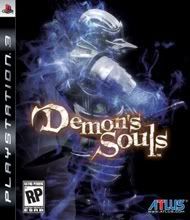

Shooter


5.5 Mejores exclusividades
5.6 Mejores juegos compatibles con Move

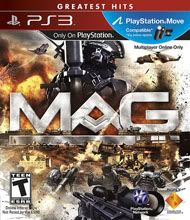
5.7 Próximos lanzamientos
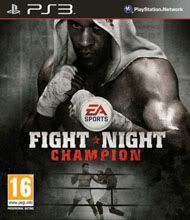
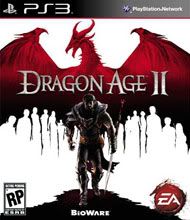

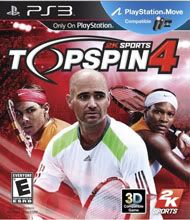

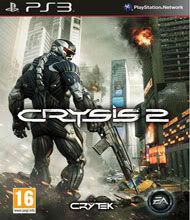

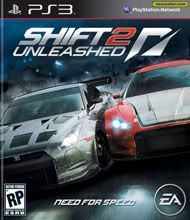



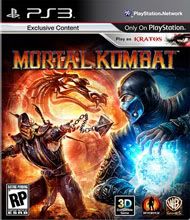
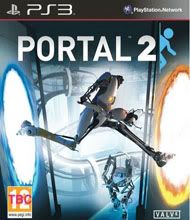





5.8 Mejores juegos PlayStation Store
Joe Danger
WipEout HD
Fat Princess
Super Stardust HD
Braid
Trine
Scott Pilgrim Vs. The World: The Game Review
DeathSpank
WipEout HD
Fat Princess
Super Stardust HD
Braid
Trine
Scott Pilgrim Vs. The World: The Game Review
DeathSpank
5.9 Demos con multijugador
Battlefield Bad Company
Fatal Inertia
Full Auto 2
Grid
Haze
Lord of the Rings: Conquest
Lost Planet
Resident Evil 5
Super Acrobatic Rocket Powered Battle Cars
Timeshift
Tom Clancy's HAWX
Warhawk
6. Periféricos
6.1 ¿Cuál es el precio de los accesorios de la PS3?
DualShock 3 Control inalámbrico para PlayStation 3 - $251.10 + IVA (Electronic Things)
PlayStation Move Paquete para PlayStation 3 - $799.99 (CD Market)
PlayStation Move Control de movimiento para PlayStation 3 - $399.90 (CD Market)
PlayStation Move Control de navegación para PlayStation 3 - $180.45 (CD Market)
PlayStation EYE Cámara USB para Playstation 3 - $229.90 (CD Market)
PlayStation Move Estación de carga para PlayStation 3 - $180.45 (CD Market)
Teclado inalámbrico para PlayStation 3 - $283.50 + IVA (Electronic Things)
Auricular Bluetooth para PlayStation 3 - $268.62 (CD Market)
Control remoto Blu-ray para PlayStation 3 - $162.00 + IVA (Electronic Things)
Tarjeta de red para PlayStation (U$S 10) - U$S 12.49 (Maximus Cards)
Tarjeta de red para PlayStation (U$S 20) - U$S 24.95 (Maximus Cards)
Tarjeta de red para PlayStation (U$S 50) - U$S 58.95 (Maximus Cards)
6.2 Controles inalámbricos: diferencias Sixasis y DualShock 3

En la Playstation 3 llegó una importante revolución en el aspecto de controladores para consolas de Sony. El mando añadió la función de detección del movimiento (y perdió la función de vibración). A este primer mando se le llamó Sixaxis, nombre significa «seis ejes» haciendo referencia a los seis (six) ejes (axis) de detección de movimiento (3 para movimientos posicionales en el espacio mediante acelerómetros, y 3 para la detección de rotación). Más tarde, debido a las críticas de los usuarios hacia la falta de vibración, se hizo una revisión del mando con el nombre DualShock 3, que añade la función de vibración de nuevo al mando.
6.3 Preguntas frecuentes sobre el PlayStation Move

¿Qué es el mando de movimiento PlayStation Move?
PlayStation Move lleva los juegos de control del movimiento a un nuevo nivel, en exclusiva para PlayStation 3. Te permite sumergirte todavía más en tus juegos al traducir cada uno de tus movimientos en acciones en la pantalla con una precisión asombrosa, trabajando en equipo con la revolucionaria cámara PlayStation Eye.
El elegante mando de movimiento es muy fácil de usar gracias a su diseño inalámbrico, lo que te permitirá hacerte siempre con el control del juego, ya sea disparando un arco o haciendo saltar alienígenas por los aires.
¿Qué más necesito para utilizar PlayStation Move?
La cámara PlayStation Eye es necesaria para detectar los movimientos del mando de movimiento PS Move, por lo que tienes la opción de adquirir ambos en un paquete especial. De forma alternativa, puedes adquirir uno en las tiendas especializadas por 29,99 €. Si ya dispones de una cámara PlayStation Eye para PlayStation 3, podrás utilizarla para jugar sin ningún tipo de problemas.
Pese a que no es necesario utilizarlos con PS Move, podrás mejorar tu experiencia todavía más con el mando de navegación PlayStation Move, que te permitirá navegar por el juego de forma intuitiva; la estación de recarga PlayStation Move, con la que podrás recargar hasta un máximo de dos mandos de movimiento PS Move a la vez, o el mando de navegación sin tener que conectarlos al sistema PlayStation 3; y el adaptador de disparo de PlayStation Move, diseñado para que puedas jugar con el mando de movimiento PS Move en posición horizontal como si fuese una pistola y apuntar con facilidad.
¿Con qué funciones cuenta PlayStation Move?
Además de su gran precisión, PS Move cuenta con una serie de botones para jugar de forma tradicional, como el botón Move para disparar rápidamente, por lo que siempre tendrás opciones al alcance de tu mano. PS Move dispone también de una función de vibración, para que puedas sentir el poderoso efecto de tu forma de jugar.
El mando de movimiento PS Move cuenta con una esfera en la parte superior que refleja las acciones que realizas en el juego. Por ejemplo, si estás pintando una imagen con el mando de movimiento PS Move y seleccionas el color verde, la esfera se volverá de este color.
PS Move es inalámbrico, así que podrás moverte con total libertad para derrotar a tus oponentes en los juegos, y es recargable a través del conector USB del sistema PS3, para que no tengas que cambiar la batería.
Si eres zurdo, tampoco te preocupes, ya que podrás calibrar PS Move para utilizarlo tanto con la mano izquierda como con la derecha.
¿Cómo funciona PlayStation Move?
PlayStation Move utiliza una avanzada tecnología de detección del movimiento, que combina varios sensores inerciales con la cámara PlayStation Eye para detectar la posición del mando de movimiento en el espacio. Esto significa que cuenta con una precisión al milímetro, y utiliza un sistema cinco veces más rápido que los reflejos de una persona normal. En resumen, tus gestos se verán duplicados fielmente y con gran precisión.
¿Cuántos usuarios pueden jugar con PlayStation Move al mismo tiempo?
Se pueden utilizar un máximo de cuatro mandos de movimiento PS Move por sistema PlayStation 3, para garantizar que los juegos para cuatro jugadores sean una explosión de movimiento. La mayoría de títulos para PlayStation Move solo requieren el uso de un mando de movimiento, pero algunos ofrecen la opción de utilizar dos si quieres ganar todavía más precisión... y presumir de estilo mientras juegas.
¿Para qué es la esfera de color en la parte superior del control?
Esta esfera es una pieza clave en la tecnología del control, pues permite un nivel mayor de precisión al rastrear la posición del jugador en el plano real.
He visto esa esfera en diferentes colores, ¿puedo escoger?
La esfera cambia de colores de acuerdo a lo que está sucediendo en el juego. También cambia de color cada vez que pasa por el proceso de calibración, y escoge el color que mejor se adapte a las condiciones de luz en el cuarto.
¿Necesito comprar el control de dirección?
Solo si deseas, pero este accesorio no es requerido. Puede ser reemplazado por el DualShock 3.
¿Qué baterías usa el PlayStation Move?
Tanto el control de movimientos como el de dirección, utilizan baterías recargables no removibles, tal y como los controles actuales del PlayStation 3.
7. PlayStation Network
7.1 Introducción
PlayStation Network, a menudo abreviado como PSN, es una plataforma desarrollada por Sony Computer Entertainment para la venta de contenidos digitales y el soporte del juego en línea accesible mediante los sistema PlayStation 3 y PlayStation Portable, así como PlayStation.com.
Hay un límite máximo de 16 cuentas por PS3 y estas cuentas pueden compartirse a su vez hasta 4 veces en 4 PS3 distintas.
Es gratuito.
Store americana actualizada al 2/11/10: click aquí.
7.2 PlayStation Plus, la suscripción de pago para PS3
Servicios de PlayStation Plus
Juegos gratis exclusivos: Los usuarios que tengan una cuenta de PlayStation Plus podrán descargar juegos de PS3 y PlayStation Network completamente gratis, incluyendo juegos de PS One, y Juegos Mini.
Juegos Completos en prueba: Otra de las ventajas de la que optan los usuarios de PlayStation Plus es la posibilidad de descargar juegos para PS3 nuevos en versión DEMO por un tiempo limitado. Una vez acabado ese periodo, podrán decidir sin comprarlos o no.
Contenido extra: PlayStation Plus ofrece a los usuarios con cuenta de pago la posibilidad de descargar contenidos extra como Avatares, temas dinámicos personalizados, etc. y todo ello es gratis.
Descargas automáticas de contenido: Gracias a PlayStation Plus, la PS3 descargará e instalará automáticamente actualizaciones de juegos y demos. Para ello, la consola se encenderá automáticamente durante la actualización y se volverá a apagar al terminar el proceso.
Descuentos en juegos: Otra ventaja de PlayStation Plus es el descuento a la hora de comprar juegos de PS3 y PSP. Estas ofertas irán cambiando mensualmente en PlayStation Store.
Precio PlayStation Plus 90 días: U$S14.99
Precio PlayStation Plus 1 año: U$S49.99
8. Tutoriales

 Ver Categorías
Ver Categorías





0 Comentarios